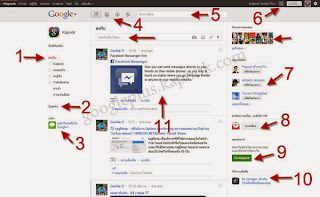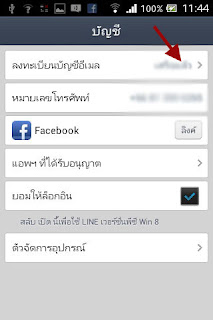เทคโนโลยีสารสนเทศและการสื่อสาร
วันอาทิตย์ที่ 23 กุมภาพันธ์ พ.ศ. 2557
รวมลิงค์ Blog เพื่อนทุคนในห้องเรียน 55/2
รวมลิงค์ Blog เพื่อนทุคนในห้องเรียน 55/2
1) 554186203 นางสาว กัญญา เณรกอวัง
http://kanyapang203.blogspot.com/
2) 554186204 นางสาว จรรยพร วารีอุดม
http://janyaporn204.blogspot.com/
3) 554186205 นางสาว จีรายุ ติชะพันธ์
http://jeerayu554186205.blogspot.com/
4) 554186206 นางสาว ชนากานต์ ยมพุก
http://aechanakan206.blogspot.com/
5) 554186207 นางสาว ชมพูนุช งามทอง
http://chompoonuch207.blogspot.com/
6) 554186209 นางสาว ณัฐมน ฉิมมณี
https://nuttamon55209.blogspot.com/
7) 554186210 นางสาว ทิพวรรณ จันทร
http://thipphawan210.blogspot.com/
8) 554186211 นางสาว ธัญวรัตน์ สวนสรา
http://tanwarat211.blogspot.com/
9) 554186212 นางสาว นริศรา นิยมธรรม
http://narisara212.blogspot.com/
10) 554186215 นางสาว น้ำผึ้ง ทันเขิม
http://namphueng6215.blogspot.com/
11) 554186216 นางสาว นิโลบล แก้วคนฑา
http://nilobon216.blogspot.com
12) 554186219 นางสาว พิมผกา คุ้มประคอง
http://pimpaka219.blogspot.com/
13) 554186220 นางสาว พิมผกา อิ่มวิไลวรรณ
http://pimpaka20.blogspot.com
14) 554186221 นางสาว พิมพ์ไท กิจประเสริฐ
http://pimtai221.blogspot.com/
15) 554186222 นางสาว เพ็ญนภา ประนอมอนุรักษ์
http://phennapa222.blogspot.com/
16) 554186223 นางสาว ภัทรพรรณ ปิ่นวิถี
http://pattarapan23.blogspot.com/
17) 554186224 นางสาว ภานุชนาถ อำนวย
http://phanutchanat224.blogspot.com/
18) 554186226 นางสาว มินญาพร จูงใจ
http://minyapor.blogspot.com/
19) 554186227 นางสาว เมทินี ถาวรวงษ์
http://methinee27.blogspot.com/
20) 554186229 นางสาว ยุวดี บุญมี
http://yuwadee229.blogspot.com/
21) 554186231 นางสาว รัตนาภรณ์ สนลอย
http://rattanaporn231.blogspot.com/
22) 554186232 นางสาว ลลิตา โหตะรัตน์
http://lalita323.blogspot.com/
23) 554186233 นางสาว วรรณิศา ฟักช้าง
http://wannisa233.blogspot.com/
24) 554186234 นางสาว วัชรี แดงอุทัย
http://pangwatcharee234.blogspot.com/
25) 554186235 นางสาว วันวิสา เขียวสวาท
http://wanwisa235.blogspot.com/
26) 554186236 นางสาว วาทินี พวงมาลัย
http://watinee236.blogspot.com/
27) 554186237 นางสาว วิลาวัณย์ รอดประสิทธิ์
http://wilawan237.blogspot.com/
28) 554186240 นางสาว สายชล หอมสุข
http://saychon240.blogspot.com/
29) 554186242 นางสาว สุชาดา หลักเพชร
http://suchada242.blogspot.com/
30) 554186243 นางสาว สุดาพร ขวัญเพชร
http://enjoy243.blogspot.com
31) 554186244 นางสาว สุธิดา พันธเสน
http://www.sutida244.blogspot.com/
32) 554186245 นางสาว สุพรรษา ดอนจันทร์ทอง
http://supansa245.blogspot.com/
33) 554186246 นางสาว สุพัตรา ธัญญเจริญ
http://aewwyza246.blogspot.com/
34) 554186247 นางสาว สุภารัตน์ ภู่ห้อย
http://suparat247.blogspot.com/
35) 554186248 นางสาว สุมิตรา แตงโต
http://sumitra48.blogspot.com/
36) 554186249 นางสาว เสาวลักษณ์ เรืองศรี
http://saowalukrueang554186249.blogspot.com/
37) 554186250 นางสาว หนึ่งดาว เผ่าพงษ์ศา
http://nuengdao250.blogspot.com/
38) 554186251 นางสาว องอร วิริยะกิจ
http://ongorn251.blogspot.com/
39) 554186252 นางสาว อภิสรา ธัญญากุลวงศ์
http://apisara252.blogspot.com/
40) 554186253 นางสาว อลิศษา กระแสโสม
http://alissa253.blogspot.com/2013_12_01_archive.html
41) 554186254 นางสาว อุสุมา พุ่มพวง
http://usuma54.blogspot.com/
42) 554186255 นางสาว นิภัสชา สดไร้ญาติ
http://nipatcha255.blogspot.com/
วันอาทิตย์ที่ 5 มกราคม พ.ศ. 2557
เรื่องความรู้การใช้งานของ Facebook, Twitter, Google+, Youtube, Line
แนะนำการใช้ Facebook เบื้องต้น
การสมัคร
1. เริ่มแรกให้เข้าไปที่ www.facebook.com จากนั้นจะมีช่องให้สำหรับกรอกข้อมูลการสมัครเบื้องต้น ไม่ว่าจะเป็นชื่อ (Full Name) อีเมล์ (ใช้สำหรับยืนยันในการเปิดใช้บริการครั้งแรก) เพศ วันเดือนปีเกิด รวมไปถึงรหัสผ่าน (Password) ตามลำดับ จากนั้นกดปุ่ม Sign up
2. เมื่อกดปุ่มแล้วมีหน้าจอสำหรับใส่โค้ด ให้พิมพ์เหมือนกับในช่องที่มีตัวอักษร เมื่อใส่เสร็จแล้วให้กดปุ่ม Sign up
3. จากนั้นระบบจะแจ้งว่า ให้ไปเช็คอีเมล์ที่เราได้ลงทะเบียนเอาไว้ โดยกดปุ่ม Go to hotmail now (หากให้อีเมล์ของฮอตเมล์ แต่ถ้าใช้อีเมล์อื่น ก็ไปเช็คอีเมล์ที่ลงทะเบียนไว้)
4. เมื่อเปิดอีเมล์ที่ทาง Facebook ส่งมาให้แล้ว ให้คลิกที่ลิงก์ที่อยู่ในอีเมล์นั้น เพื่อยืนยันสถานะการลงทะเบียนของเรา
5. หลังจากที่เราคลิกลิงก์ในอีเมล์แล้ว จะมาที่หน้าจอสำหรับค้นหาเพื่อนเราจากอีเมล์ ซึ่งหากเราใช้อีเมล์ของฮอตเมล์สมัคร เราสามารถค้นหาว่าเพื่อนของเราคนไหนที่เล่น Facebook บ้าง แต่หากใช้อีเมล์อื่นก็ให้คลิกที่คำว่า Find people you Instant Message หรือหากใครอยากข้ามขั้นตอนก็ให้คลิกที่คำว่า Skip step ที่อยู่ทางด้านมุมขวาล่าง
6. ส่วนขั้นตอนถัดมาเป็นขั้นตอนสำหรับใส่ประวัติการศึกษา โดยเราสามารถเลือกชื่อมหาวิทยาลัย หรือโรงเรียนมัธยมได้ เพราะเมื่อใช้ชื่อสถานศึกษาแล้วเลือกปีที่จบการศึกษาแล้ว ระบบจะค้นหารายชื่อเพื่อนๆ ให้โดยอัตโนมัติ
7. ขั้นตอนสุดท้ายให้เราเลือกประเทศ เมือง หรือจังหวัด เพื่อระบบจะช่วยค้นหารายชื่อคนที่เล่น Facebook ในประเทศนั้นให้
8. เมื่อทำตามขั้นตอนทั้ง 3 เรียบร้อยแล้ว ก็มาถึงหน้าแรกของ Facebook เรา ซึ่งในตอนแรกยังคงเป็นหน้าว่างๆ อยู่ดังรูป
การใส่รูป
สำหรับการใส่รูปใน Facebook นั้นไม่ใช่เรื่องยากเลย จากหน้าจอแรกในข้างต้นให้คลิกที่ Profile จากนั้น ให้คลิกคำว่า Add photos ซึ่งเราสามารถสร้างอัลบั้มต่างๆ เองได้ รวมไปถึงกำหนดได้ว่า จะให้ใครมีสิทธิ์มาดูอัลบั้มรูปของเราได้ และที่สำคัญหากคอมพิวเตอร์เรามีกล้องเว็บแคมก็สามารถถ่ายรูป แล้วอัพโหลดขึ้น Facebook ได้ทันที โดยให้คลิกที่คำว่า Take a Photo
แต่สำหรับใครที่มีรูปอยู่แล้วในคอมพิวเตอร์ ก็ให้คลิกที่คำว่า Post a photo ดังรูป แล้วกดปุ่ม Browse เพื่อเลือกรูปที่อยู่ในคอมพิวเตอร์ของเรา สุดท้ายให้กดปุ่ม Post เป็นอันเสร็จเรียบร้อยในการใส่รูปเข้าสู่ Facebook ของเรา
เปลี่ยนรูป Profile Picture
Hi5 มีรูปโปรไฟล์ Facebook ก็มีเช่นกัน ซึ่งวิธีการก็ไม่ยุ่งยากอย่างที่คิด เริ่มแรกให้เข้าไปที่หน้าแรกของเราซะก่อน จากนั้นใต้รูปจะมีคำว่า Upload Profile Picture และ Take a webcam picture หากเราต้องการรูปที่อยู่ในคอมพิวเตอร์ของเราก็ให้คลิกที่คำว่า Upload Profile Picture จากนั้นให้กดปุ่ม Brose เพื่อเลือกรูปเท่ๆ ของเราเป็นรูปโปรไฟล์ เท่านี้ก็เรียบร้อย
แต่หากใครต้องการรูปจ๊าบๆ แบบไม่เหมือนใครและมีกล้องเว็บแคมติดอยู่กับคอมพ์ ก็ให้คลิกที่คำว่า Take a webcam picture ระบบก็จะมีหน้าจอสำหรับถ่ายภาพสดๆ จากเว็บแคมให้ทันที เมื่อกดถ่ายรูปแล้ว ก็จะถูกส่งไปยังเซิร์ฟเวอร์ทันที
อัพโหลดวีดีโอสุดประทับใจ
ขาดไม่ได้สำหรับการโพสไฟล์วีดีโอเพื่อแชร์ให้กับเพื่อนได้ดูกัน สำหรับการโพสต์ไฟล์วีดีโอใน Facebook ก็ไม่ใช่เรื่องยาก จากวิธีการใส่รูปนั้น ใกล้ๆ คำว่า Add a photo จะเห็นคำว่า Add Video ดังรูป ให้คลิกได้ทันที เมื่อแล้วแล้วจะมีหัวข้อให้เลือกวีดีโอที่จะโพสต์ขึ้นไป โดยมี 2 แบบให้เลือกคือ
* Record Video จะใช้เว็บแคมสำหรับบันทึกเป็นไฟล์วีดีโอ แล้วโหลดขึ้นบนเว็บทันที
* Upload Video เป็นการโหลดไฟล์วีดีโอจากคอมพ์ของเรานั่นเอง
หากเลือก Upload Video จะมีปุ่ม Browse ให้กด แล้วเลือกไฟล์วีดีโอจากคอมพ์ของเรา แล้วกดปุ่ม Post เพียงเท่านี้ไฟล์วีดีโอของเราก็จะถูกโชว์บน Facebook เรียบร้อย
เขียนบันทึกความทรงจำและประทับใจให้เพื่อนๆ ได้อ่าน
จุดประสงค์หลักของเว็บ Facebook ก็เหมือนเป็นเว็บไดอารี่ออนไลน์ที่เราสามารถเขียนเรื่องราวความทรงจำ ความประทับใจให้เพื่อนๆ ได้อ่านกัน สำหรับวิธีการเขียนบันทึกก็ไม่ยาก ใกล้ๆ คำว่า Add Video จะเห็นคำว่า Write Note ให้คลิกที่คำนี้ได้เลย จากนั้นจะมีช่องสำหรับใส่ชือเรื่อง (Title) และ Body (เนื้อหา) เมื่อเขียนเสร็จเรียบร้อยให้กดปุ่ม Post
(แหล่งอ้างอิง http://www.facebookgoo.com/2009/02/07/basic-facebook-computer-toda/ )
Twitter
ทวิตเตอร์ (Twitter) เป็นเครือข่าสังคมออนไลน์จำพวกบล็อกขนาดเล็ก
หรือที่เรียกว่า Micro Blog โดยความสามารถของเค้าคือส่งข้อความได้ไม่เกิน
140 ตัวอักษร โดยวัตถุประสงค์คือให้เรารู้ว่ากำลังทำอะไรอยู่นั่นเอง
ไม่ว่าเรากำลังนั่งดื่มกาแฟ กินข้าว
และจะเข้านอนก็สามารถที่จะเผยแพร่เหล่านี้ได้ครับ ฆรือจะใชประโยชน์ในหลายๆด้าน เช่นพูดคุยสื่อสารคนในกลุ่ม
หรือมีการสั่งงาน การเรียกประชุมอะไรต่างๆ
ได้ครับ และการรายงานข่าวสารต่างๆ
ได้รวดเร็วทันใจถึงจะแค่ 140 ตัวอักษรก็ตาม
ในการโพสลงทวิตเตอร์
คำว่า Twitter นั้นต้องอ่านว่า ทวิตเตอร์
แปลว่าเสียงแหลมของนก ที่เป็นเสียงจอแจอะไรทำนองต่างๆ เพราะฉะนั้นก็ควรที่จะอ่านให้ถูกกันนะครับเพื่อความถูกต้อง
บ้างคนจะกล่าวเป็นว่า Twister ซึ่งไม่ไช่ความหมายพายุ
โปรดเข้าใจตรงกัน ทวิตเตอร์ ได้ถือกำเนิดขึ้นที่สหรัฐอเมริกา โดยบริษัท Obvious
Corp เมื่อเดือนมีนาคม ค.ศ.2006
โดยคนที่สร้างขึ้นมาคือ Jack Dorey,Biz Stone และ Evan Willians อตีตเข้าเคยสร้าง Blogger
เว็บ Blog แห่งแรกของโลก แต่ว่าตอนนี้ได้ถูก Google ซื้อไปเรียบร้อยแล้วครับ
ถือได้ว่าพวกเข้านั้นมีความสามารถที่สร้างแล่องสื่อสารออนไลน์ได้ทั้ง
สองอย่างแล้วมาโด่งดังด้วย โดยที่เค้าไม่ต้องอาศัยความรู้เกี่ยวกับ
HTML เลยก็สามารถที่จะทำได้ ในขนาดนี้ถึงแม้จะมีการที่เลียบแบบการใช้งานแบบ
ทวิตเตอร์ กันมากแล้วแต่ยังไม่สู้ เจ้าของแรกเลย ไม่เสียค่าใช้จ่ายด้วย
เครื่องมือที่เราสามารถบอกสถาณะของเราให้เพื่อนทราบ
1.ส่งข้อความเป็น SMS คือเราสามารถ โพสต์ข้อความเราได้ผ่าน SMS
2.ส่งข้อความด้วยโปรแกรมแซต (IM: Instant
Messeage) ปัจจุบันสามารถให้โปรแกรม Google Talk ได้ครับ
3.ส่งข้อความผ่านอินเตอร์เน็ตด้วยโทรศัพท์มือถือ
4.ด้วยการเข้าไปเขียน-ข้อความใน Twitter ของเราเองในเว็บไซต์
(แหล่งอ้างอิง
: http://www.comsimple.com/ )
Google+
สำหรับผู้ใช้งานกูเกิลพลัสมือใหม่คงต้องมีอาการงงกับเมนูต่างๆ
ในหน้าแรกของกูเกิล พลัสเมื่อเข้ามาใช้งานครั้งแรกอย่างแน่นอน เรามาทำความรู้จักกับส่วนต่างๆ
ที่อยู่ในหน้าแรกของกูเกิลพลัสกัน ว่าแต่ละส่วนทำหน้าที่อะไรกันบ้าง
1
|
สตรีม (Stream) เป็นส่วนที่ใช้ติดตามข้อมูลที่ถูกโพสต์จากบุคคลที่ผู้ใช้งานได้เพิ่มไว้ใน
แวดวง (Circles) เป็นการดูข้อความทั้งหมดในส่วนของสตรีม หากผู้ใช้งานต้องการดูเฉพาะข้อความที่อยู่ในแวดวง
ก็สามารถคลิกเลือกชื่อแวดวง รวมไปถึงยังสามารถดูการแจ้งเตือนต่างๆ และติดตามโพสต์ของผู้ใช้งานคนอื่นๆ
ที่ไม่ได้อยู่ในแวดวง
|
2
|
Sparks ส่วนที่ให้ค้นหาและติดตามสิ่งที่ผู้ใช้งานสนใจ
โดยแสดงข้อมูลจากผู้ใช้งานคนอื่นๆ ที่ไม่ได้อยู่ในแวดวง ค้นหาเรื่องที่น่าสนใจ เช่น
แฟชั่น, ภาพยนต์, ตำรับอาหาร,
ฟุตบอล เป็นต้น ข้อมูลที่ได้ล้วนถูกพูดถึงอยู่ในกูเกิลพลัสทั้งหมด
|
3
|
แชท (Chat) ส่วนที่ให้ติดต่อ
สนทนากับผู้ใช้งานคนอื่นๆ ในส่วนนี้ทำหน้าที่เหมือนกับ Google Talk
|
4
|
แท็บ (Tabs to Switch) แท็บเมนูด่วน
ประกอบด้วย หน้าแรก, รูปภาพ, โปรไฟล์และแวดวง
|
5
|
ค้นหาผู้คน (Find People) ใช้สำหรับค้นหาผู้ใช้งานกูเกิลพลัสคนอื่นๆ
ค้นหาเพื่อน บุคคลที่น่าสนใจและอยากติดตาม
|
6
|
ตั้งค่า (Google+ User Settings) ใช้สำหรับตั้งค่าต่างๆ
แสดงการแจ้งเตือน การแบ่งปันข้อมูล
|
7
|
แนะนำเพื่อน (Suggestions) แนะนำผู้ใช้งานคนอื่นๆ
ที่เล่นกูเกิลพลัส ผู้ใช้งานสามารถเลือกติดตามได้จากในส่วนนี้
|
8
|
ส่งข้อความเชิญ (Send invitations) ใช้สำหรับส่งคำเชิญชวนให้เพื่อนของผู้ใช้งานเข้ามาเล่นกูเกิลพลัส
โดยผู้ใช้งานหนึ่งคน สามารถเชิญได้ 150 คน
|
9
|
แฮงค์เอาท์ (Hangouts) ใช้สำหรับพูดคุยกับผู้ใช้งานที่อยู่ในแวดวงของคุณสนทนาทั้งภาพและเสียงในแบบเห็นหน้าเห็นตากัน
|
10
|
ใช้สำหรับมือถือ (Go Mobile) เชื่อมโยงไปยังการใช้งานกูเกิลพลัสบนโทรศัพท์มือถือ
|
11
|
ฟีดหรือทามไลน์ ติดตามเนื้อหา ความเคลื่อนไหวต่างๆ
ที่เกิดขึ้นบนกูเกิลพลัส จากผู้ใช้งานที่อยู่ในแวดวง
|
(แหล่งอ้างอิง: http://googleplus.kapook.com/howto/google_components.php)
(แหล่งอ้างอิง : http://www.slideshare.net/krusuveeda/youtube-8610047)
Line
เริ่มแรกให้เราเข้าไปที่ Play Store หรือ Apps Store แล้วแต่ว่าใครจะใช้แบบ iOS หรือ Android นะครับ ทั้งสองแบบนี้จะคล้ายๆกัน ผมขอสอนด้วย Android แล้วกัน เมื่อเข้าไปให้ค้นหา Apps โดยพิมพ์ไปว่า LINE
จะมี List ต่างๆของ LINE มากมาย ให้เลือกดังภาพด้านล่าง
เลือก LINE
: โทรและส่งข้อความฟรี ดังรูปด้านบน
กดติดตั้ง
กดยอมรับและดาวน์โหลด เพื่อดาวน์โหลด LINE
เมื่อดาวน์โหลดเสร็จแล้วให้คลิกที่
เปิด เพื่อเข้าสู่ LINE
เมื่อเปิด แอพ LINE มาแล้วทางแอพจะให้เรา login ให้
ทำต่อ เพื่อทำการลงทะเบียน ผ่าน SMS
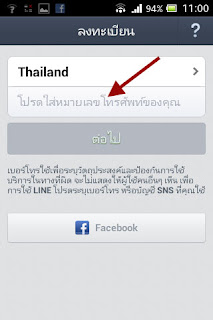
ใส่เบอร์โทรของเรา รูปแบบ 08xxxxxxxx คือใส่เบอร์เต็มของเรา แล้วกด ต่อไป
กด เห็นด้วยกับข้อตกลงและตรวจสอบ
เพื่อยอมรับเงือนไข นโยบาย ของ NAVER LINE
ยืนยันเบอร์มือถือ เพื่อรับ SMS หากถูกต้องกด ตกลงจะมี SMS มา ให้ใส่หมายเลขที่ SMS ส่งมาให้
(มือถือบางรุ่นจะใส่ให้อัตโนมัติ) แล้วกดต่อไป (บางรุ่นจะ
โหลดให้แบบอัตโนมัติเช่นกัน)
รอ โหลดข้อมูล เริ่มต้นการใช้งาน ยังไม่เสร็จ
เราต้องไปลงทะเบียนอีเมล์ก่อน เพื่อรับ ID ของไลน์ ในกรณีเอาต้องการเอาไปเล่นกับ PC หรือ ไม่ต้องการให้เพื่อนหายเวลาเปลี่ยนเครื่องเล่น
จำเป็นต้องทำ ให้กดที่อื่นๆดังภาพด้านบน
เลือกตั้งค่า ให้เลือก บัญชี เลือก ลงทะเบียนบัญชีอีเมล ดังภาพด้านล่าง
ใส่อีเมล์ของเรา
และตั้งรหัสผ่าน รหัสผ่านอะไรก็ได้ 6
ตัวขึ้นไป และจำไว้ให้ดี แล้วกดลงทะเบียนเป็นอันเสร็จสิ้นการลงทะเบียน
LINE
สมัครสมาชิก:
บทความ (Atom)